Pada artikel tsb router/switch/perangkat cisco ditambahkan ke dalam software GNS3 menggunakan emulator IOS Dynamips, yang menurut saya emulator ini memerlukan resource yang besar, tidak masalah jika router yang dijalankan hanya beberapa router, tapi jika sudah puluhan,atau berapa lapis? ratusaaan mungkin sudah tidak memungkinkan lagi. dan sejauh dari pengalaman saya ini cukup sulit untuk emulate switch dan router cisco dengan fitur lengkap menggunakan dynamips .
Untuk itulah kita menggunakan emulator yang lebih ringan yaitu berbasis IOU (IOS on UNIX) yang bisa mengemulate Switch (L2) dan Router (L3) dengan fitur lengkap.
pada artikel ini saya menggunakan GNS3 versi Stable 1.5.2 dimana pada versi ini IOU VM sudah digantikan dengan GNS3 VM. (versi 1.1.3 masih menggunakan IOU VM).
pada artikel ini saya menggunakan GNS3 versi Stable 1.5.2 dimana pada versi ini IOU VM sudah digantikan dengan GNS3 VM. (versi 1.1.3 masih menggunakan IOU VM).
Bahan bahan :
- GNS3 (versi 1.5.2)
- GNS3 VM VirtualBox (versi 1.5.2, sesuaikan dengan versi GNS3)
- VirtualBox
- L2 L3 IOU Images (File image IOU switch dan router)
- IOURC (lisensi untuk IOU Images)
Langkah Langkah :
1. Instal GNS3, dan VirtualBox.
2. Ekstrak file GNS3 VM (GNS3.VM.VirtualBox.1.5.2.zip ) yang sudah didownload, didalamnya terdapat file GNS3 VM.ova yang akan kita import ke VirtualBox
3. Buka aplikasi VirtualBox, pilih File.. Import Appliance
4. Pada halaman Import Appliance, pilih file .ova GNS3 VM yang anda sudah diekstrak tadi, kemudian klik "Next".
5. Kemudian pada halaman Appliance Settings, akan tampil detail dari virtual appliance yang akan kita import... pilih Import, tunggu sampai proses selesai..
Selesai mengimport GNS3 VM, kemudian kita akan mensetting nya kedalamm software GNS3
1. Buka aplikasi GNS3 anda dan buat sebuah project baru, masuk ke menu Edit --> Preferences.
2. Pada bagian Server, pada tab GNS3 VM server dan aktifkan GNS3 VM. pilih VirtualBox kemudian pada VM name pilih "GNS3 VM" . klik apply
3. Pindah ke bagian IOU Devices, klik new.. pada halaman Name and image, pilih new Image pilih type : [L2 Image (Switch) | L3 Image (Router) ] dan pilih lokasi anda menyimpan file image IOU. jika sudah klik finish.
4. Selesai menambahkan file IOU image, kita akan menentukan letak file lisensi yang akan digunakan untuk menjalankan perangkat IOU.
Jika sudah, klik apply dan OK
Selamat anda berhasil menambahkan IOU devices kedalam aplikasi simulator GNS3, coba anda drag n drop IOU device ke dalam lembar kerja. kemudian jalankan dengan klik kanan > start.
Maka pada management console GNS3 akan menampilkan error seperti diatas (nah lohh)
Sesuai pada keterangan pada diatas yang artinya tidak ditemukan jodoh lisensi dengan nama host "gns3vm". maka dari itu kita akan lakukan sedikit seting pada GNS3 VM, dengan mengganti nama hostname-nya dari "gns3vm" menjadi "gns3-iouvm".
Pilih Shell, kemudian tekan enter.
Masukan sintaks untuk merubah hostname sebagai berikut :
Kembali ke lembar kerja GNS3 dan coba nyalakan kembali IOU device.
Selesai....



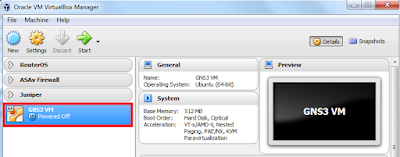








No comments:
Post a Comment